Lege SD-kaart of niet-ondersteund bestandssysteem: oorzaken en oplossingen
Ik zie de foutmelding "Lege SD-kaart of niet-ondersteund bestandssysteem" op uw apparaat kan verwarrend of alarmerend zijn, vooral wanneer de SD-kaart belangrijke foto's, video's of bestanden bevat. Dit probleem komt vaker voor dan u denkt en hoewel het meestal aangeeft dat het apparaat de SD-kaart niet kan lezen, betekent dit niet altijd dat uw gegevens permanent verloren zijn. In deze handleiding leggen we uit wat deze fout betekent, waarom deze optreedt en hoe u deze kunt verhelpen en een lege SD-kaart of een niet-ondersteund bestandssysteem kunt voorkomen.
PAGINA-INHOUD:
Deel 1: Wat betekent een lege SD-kaart of een niet-ondersteund bestandssysteem?
Wanneer uw telefoon, camera of computer deze foutmelding weergeeft, betekent dit dat het systeem de bestandsstructuur van de SD-kaart niet kan herkennen of lezen. Met andere woorden: het apparaat detecteert dat er een SD-kaart is geplaatst, maar kan de gegevens erop niet correct herkennen.
Deel 2: Veelvoorkomende oorzaken van een lege SD-kaart of een niet-ondersteund bestandssysteem
Dit zijn de meest voorkomende redenen waarom uw SD-kaart als leeg of niet-ondersteund wordt weergegeven:
Bestandssysteem corruptie: Als u ooit uw SD-kaart hebt verwijderd terwijl er nog bestanden werden overgezet, ziet u de melding 'lege SD-kaart' of 'niet-ondersteund bestandssysteem' de volgende keer dat u de SD-kaart gebruikt.
Niet-ondersteund bestandssysteem: Zoals het bericht aangeeft, ondersteunt uw apparaat, zoals een computer, telefoon of camera, het bestandssysteem van uw SD-kaart niet. De meeste apparaten ondersteunen FAT32 en exFAT. Als uw SD-kaart NTFS is, ziet u mogelijk de melding dat de SD-kaart leeg is of dat het bestandssysteem niet wordt ondersteund.
Lichamelijke schade: Dit kan de ergste situatie zijn. Als uw SD-kaart fysiek beschadigd is, ziet u een lege SD-kaart of een niet-ondersteund bestandssysteem wanneer u deze in uw computer plaatst.
Deel 3: Hoe u een lege SD-kaart of een niet-ondersteund bestandssysteem kunt repareren
1. Start uw apparaat opnieuw op
Soms is de fout tijdelijk en is opnieuw opstarten een goede manier om tijdelijke systeemproblemen op uw apparaat te verhelpen. U kunt de SD-kaart verwijderen, uw apparaat opnieuw opstarten en de kaart opnieuw plaatsen om te kijken of u het probleem met de lege SD-kaart of het niet-ondersteunde bestandssysteem kunt oplossen.
2. Controleer met Schijfbeheer (Windows)
Houd uw SD-kaart in uw computer geplaatst. Klik vervolgens met de rechtermuisknop deze PC op uw computer en selecteer disk beheerControleer vervolgens of de kaart wordt weergegeven als Niet-toegewezen of met een onbekend bestandssysteem. Als de kaart wel wordt weergegeven, maar niet toegankelijk is, moet u deze mogelijk repareren of opnieuw formatteren om de lege SD-kaart of het probleem met het niet-ondersteunde bestandssysteem te verhelpen.
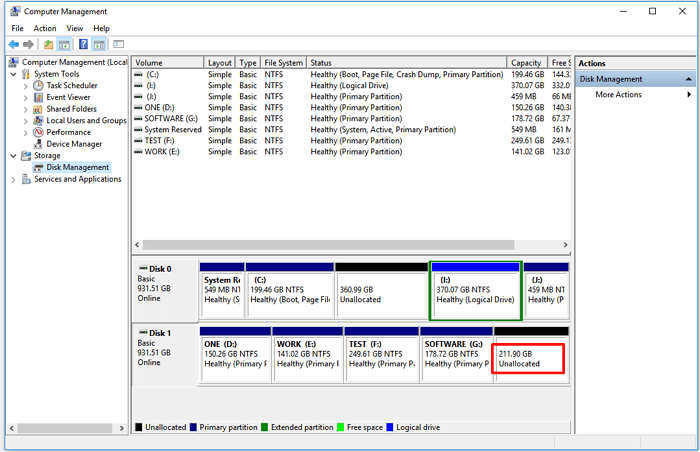
3. CHKDSK-opdracht uitvoeren (Windows)
Als het bestandssysteem beschadigd is, kan Windows het soms eenvoudig repareren. Volg de onderstaande handleiding om te zien of u het probleem met de niet-ondersteunde SD-kaart kunt oplossen.
Stap 1. Plaats de SD-kaart in uw computer.
Stap 2. Druk op de Windows en R toetsen op je toetsenbord. Typ vervolgens:
chkdsk X: / f
Vervang X door de stationsletter van uw SD-kaart.
Stap 3. Druk op de Enter -toets op uw toetsenbord. Hiermee scant en probeert u de fout 'niet-ondersteunde SD-kaart' op uw computer te verhelpen.
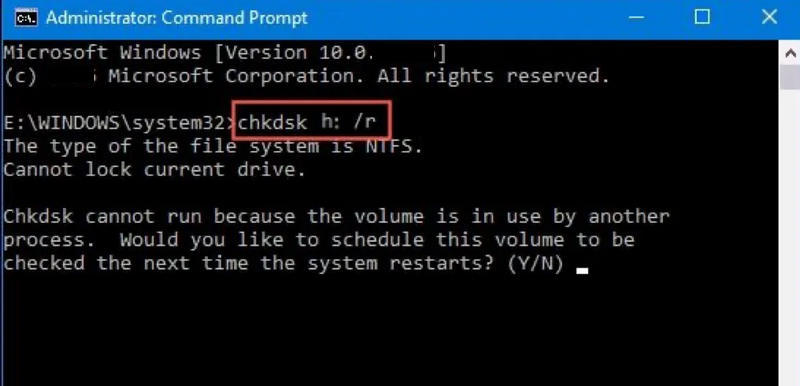
4. Formatteer de SD-kaart opnieuw
If SD-kaart reparatie Als herstel niet nodig is of als de bestanden eenmaal zijn geback-upt, kunt u de SD-kaart opnieuw formatteren om het probleem met de lege SD-kaart of het niet-ondersteunde bestandssysteem op te lossen.
Klik op uw Windows-computer met de rechtermuisknop op de SD-kaart in deze PCen klik vervolgens op de Formaat knop. Kies vervolgens FAT32 of exFAT en klik op de Start om het opnieuw te formatteren. Mogelijk zijn de problemen met de niet-ondersteunde SD-kaart dan opgelost.
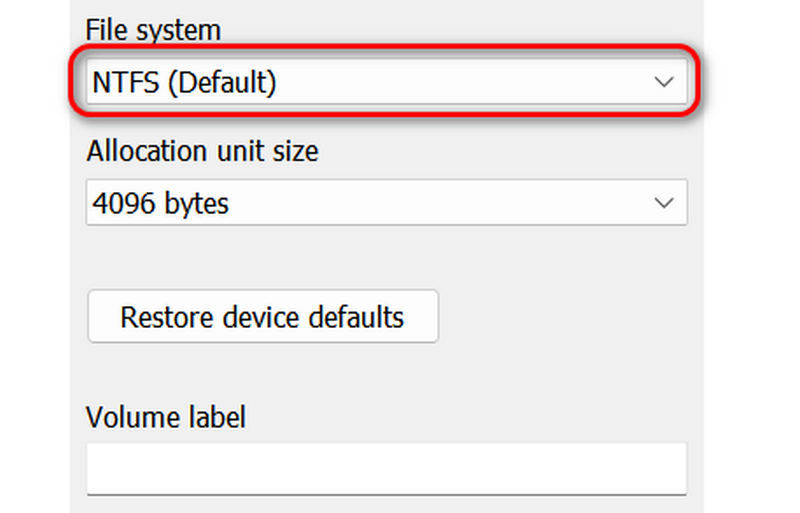
Bonus: Herstel verloren gegevens op uw SD-kaart
Als u de SD-kaart opnieuw moet formatteren en uw belangrijke gegevens verloren gaan, hoeft u zich geen zorgen te maken; u kunt Apeaksoft Data Recovery om ze eenvoudig terug te zetten op uw Windows- of Mac-computer. Het kan uw harde schijf of SD-kaart snel scannen om verloren gegevens te herstellen. Zelfs als uw schijf of SD-kaart geformatteerd of gepartitioneerd is, kunt u verloren bestanden nog steeds herstellen.
Stap 1. Downloaden, installeren en starten Apeaksoft Data Recovery op uw computer. Houd uw SD-kaart in uw computer geplaatst. Selecteer USB / SD-kaartherstel optie en klik op de Schijf scannen knop.

Stap 2. Vervolgens scant dit programma je SD-kaart. Je ziet dat er veel bestanden zijn gedetecteerd. Je kunt de gewenste bestanden selecteren om te scannen. verwijderde bestanden van de SD-kaart herstellen door op te klikken Herstellen knop.

Conclusie
Dit artikel biedt veel betrouwbare manieren om het probleem op te lossen SD-kaart niet ondersteund probleem. Als u de SD-kaart opnieuw moet formatteren en uw gegevens kwijtraakt, kunt u Apeaksoft Data Recovery om uw gegevens eenvoudig te herstellen. Het kan gegevensverlies opvangen, zelfs wanneer uw SD-kaart of harde schijf opnieuw wordt geformatteerd of gepartitioneerd.
Gerelateerde artikelen
Raakt de ruimte op uw Android-apparaat op? Lees dit artikel, verplaats apps naar een SD-kaart en maak de interne opslag van uw apparaat vrij.
Wilt u foto's verplaatsen van Samsung, stock Android of Google Photos? Dit artikel illustreert ze allemaal en introduceert een andere uitgebreide manier.
Op zoek naar een manier om verwijderde foto's van uw SD-kaart te herstellen? Hier leert u drie methoden om de klus te klaren op PC en Mac.
Ontdek de beste 6 SD-kaartherstelprogramma's voor Mac en Windows om u te helpen verloren of verwijderde bestanden, zoals foto's, video's, enz., van SD-kaarten te herstellen!

